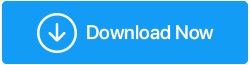La demande de descripteur de pilote de périphérique a échoué sous Windows 10 (erreur corrigée)
Publié: 2020-08-14Nous comptons tous régulièrement sur des périphériques de stockage externes pour stocker des données telles que des images, des documents, des vidéos, etc. Bien qu'ils soient faciles à transporter et extrêmement portables, ils ne sont pas exempts d'erreurs. Les périphériques de stockage USB et les cartes SD sont utilisés pour transférer des données vers et depuis des ordinateurs et génèrent souvent des erreurs. L'une des erreurs les plus courantes est "l' erreur de demande de descripteur de périphérique a échoué sous Windows 10".
Bien qu'il s'agisse d'une erreur courante, beaucoup d'entre nous paniquent lorsque nous la rencontrons. Ainsi, dans cet article, nous avons répertorié la solution possible à l'erreur «Échec de la demande de descripteur de périphérique» . Commençons donc à lire les différentes solutions de contournement.
Il est évident de savoir que l'erreur "Échec de la demande de descripteur de périphérique USB" est principalement causée par un pilote de périphérique obsolète ou défectueux. Dans de tels cas, vous devez toujours choisir un logiciel de mise à jour du pilote. L'un des meilleurs logiciels de mise à jour de pilotes disponibles sur le marché est Smart Driver Care
Advanced Driver Updater est un outil astucieux qui analyse l'intégralité de votre PC Windows 10 à la recherche de tous les pilotes incompatibles ou obsolètes et les met à jour. Donc, si vous êtes confronté à une erreur d' échec de demande de descripteur de périphérique USB inconnu, téléchargez Smart Driver Care et résolvez le problème en un rien de temps.
Cliquez sur le bouton ci-dessous pour télécharger dès aujourd'hui cet outil logiciel de mise à jour du pilote Smart Driver Care facile à utiliser !
Qu'est-ce qu'un descripteur de périphérique ?
En langage courant, un descripteur de périphérique englobe toutes les informations sur le périphérique USB. Pour fonctionner correctement, chaque périphérique USB doit pouvoir fournir au système d'exploitation un descripteur de périphérique correct, c'est-à-dire des informations correctes et complètes sur le périphérique USB.
Le descripteur de périphérique USB se compose d'informations telles que idVendor et idProduct qui identifient les périphériques connectés à votre PC Windows 10. Cela aide le système à charger le bon pilote lorsque cela est nécessaire.
idVendor : Ceci est communément appelé Vendor ID et est attribué à chaque entreprise qui fabrique des lecteurs USD.
Idproduct : il s'agit de l'ID de produit attribué aux produits fabriqués par différents fournisseurs et représenté par un chiffre de 16 bits.
Raisons probables de l'échec de la demande de descripteur de périphérique USB inconnu :
Maintenant que nous savons ce que sont les descriptions de périphériques USB, voyons les raisons courantes derrière une demande d'erreur de descripteur de périphérique USB .
- Un pilote de périphérique USB défectueux.
- Un pilote USB obsolète.
- BIOS obsolète.
- Pilote USB infecté par un logiciel malveillant ou un virus.
- Le pilote USB est introuvable et ne peut donc pas interagir avec le système d'exploitation.
Erreur de demande de descripteur de périphérique USB corrigée :
Continuons à lire sur les différentes méthodes à l'aide desquelles vous pouvez facilement résoudre l'erreur Windows 10 de l'échec de la demande de descripteur de périphérique. Avant de passer à la solution plus technique, nous allons passer en revue les astuces simples pour résoudre l'erreur.
- Déconnectez le périphérique USB, redémarrez votre PC Windows 10, puis reconnectez le lecteur USB pour voir si le problème est résolu.
- Essayez de brancher la clé USB sur un autre port USB et voyez si cela fonctionne.
- Essayez d'utiliser la clé USB sur un autre PC pour vérifier s'il y a un problème avec le pilote de périphérique ou le périphérique.
- Essayez de débrancher l'alimentation principale du PC, puis de la rebrancher.
Voici quelques résolutions courantes pour USB\device_descriptor_failure. Cependant, si aucune des solutions de contournement ci-dessus ne fonctionne, vous pouvez passer à l'étape suivante.

Lisez également: Comment réparer Realtek HD Audio Manager manquant dans Windows 10
Réinstallez le pilote de périphérique USB :
Dans le cas où la solution ci-dessus échoue et que vous obtenez toujours l'erreur Windows 10 de la demande de descripteur de périphérique , vous pouvez essayer de réinstaller le pilote de périphérique. Faire cela:
- Sur votre PC Windows 10, ouvrez le Gestionnaire de périphériques en tapant Gestionnaire de périphériques dans la barre de recherche et appuyez sur Entrée.
- Dans la fenêtre du gestionnaire de périphériques, recherchez l'en-tête Composants des contrôleurs de bus universels. Cliquez sur la flèche pour développer l'option.
- Ici, vous trouverez un point d'exclamation jaune associé au pilote de périphérique USB défectueux.
- Cliquez avec le bouton droit sur le pilote, puis choisissez l'option Désinstaller le périphérique pour supprimer complètement le pilote du périphérique. Une fois cela fait, retirez la clé USB de votre PC Windows 10.
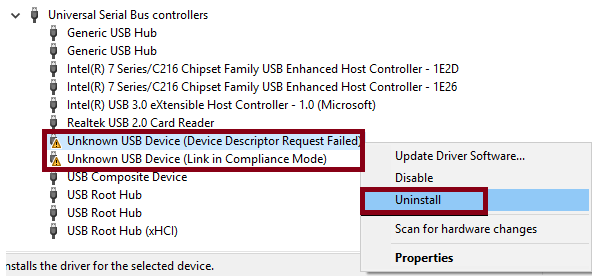
- Redémarrez l'appareil, connectez la clé USB.
- Publiez ceci, accédez à nouveau au Gestionnaire de périphériques et laissez Windows télécharger le pilote automatiquement ou faites-le manuellement via le site du fournisseur.
Désinstaller, réinstaller le pilote de périphérique USB résout l'erreur d' échec de la demande de descripteur de périphérique , car il télécharge et installe la dernière version du pilote, et donc tout problème d'incompatibilité ou autre erreur est exclu.
Eh bien, voici comment résoudre manuellement une erreur d'échec de demande de descripteur de périphérique USB inconnu. Cependant, si vous n'avez pas le temps et l'expertise pour le faire vous-même, vous pouvez simplement choisir l'un des meilleurs logiciels de mise à jour de pilotes disponibles et les laisser faire le travail pour vous.
Mettez à jour le pilote de périphérique USB avec Smart Driver Care :
Smart Driver Care de Systweak Software est une solution unique à tous les problèmes liés aux pilotes que vous rencontrez avec votre PC Windows 10. Il analyse efficacement tous les pilotes défectueux/incompatibles/obsolètes et les met à jour avec un minimum d'effort.
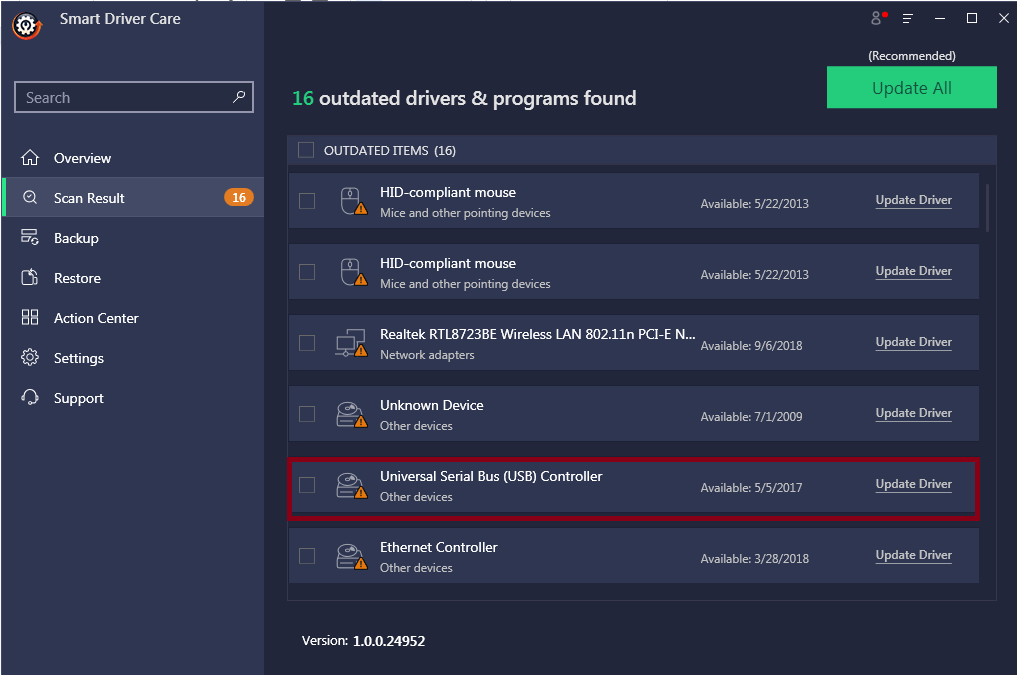
Vous pouvez télécharger la version gratuite de Smart Driver Care et mettre à jour les pilotes défectueux un par un ou choisir d'acheter la version entièrement fonctionnelle et de les mettre à jour tous en même temps.
Suivez les étapes ci-dessous pour résoudre l' échec de la demande de descripteur de pilote de périphérique sous Windows 10 .
- Téléchargez Smart Driver Care et installez-le.
- Une fois installé, lancez Smart Driver Care et cliquez sur Analyser les pilotes pour analyser votre PC Windows 10 à la recherche de pilotes obsolètes.
- Cliquez sur le bouton Mettre à jour le pilote, présent à côté du pilote dans la liste des pilotes obsolètes.
- Dès que vous cliquez sur Mettre à jour le pilote, Smart Driver Care installe efficacement le dernier pilote.
- Après avoir téléchargé le dernier pilote, redémarrez votre PC Windows 10.
Alors les gars, c'est ainsi que vous pouvez facilement résoudre l'erreur d'échec de la demande de descripteur de pilote de périphérique sous Windows 10. Alors que beaucoup d'entre nous peuvent le faire manuellement, d'autres peuvent choisir d'utiliser simplement un logiciel tiers pour faire le travail pour eux.
Prochaine lecture :
Afficher/Masquer le statut WhatsApp.
Trouver quelqu'un sur Snapchat sans nom d'utilisateur
Comment diviser l'écran sur Android.